wps拆分窗口 wps拆分窗口快捷键
更新时间:2024-03-22 10:59:25作者:yang
在现代社会中电脑已经成为我们生活中不可或缺的工具,而在电脑使用过程中,办公软件的重要性也不容忽视。wps作为一款功能强大的办公软件,受到了广大用户的喜爱和青睐。其中wps拆分窗口功能更是为用户提供了便利。通过使用wps拆分窗口快捷键,我们可以同时查看和编辑多个文档,提高工作效率。本文将介绍wps拆分窗口的使用方法和相关快捷键,帮助读者更加灵活地使用这一功能。无论是处理复杂的表格数据,还是进行多文档的对比编辑,wps拆分窗口都能帮助我们事半功倍。让我们一起来探索wps拆分窗口的便利之处吧!

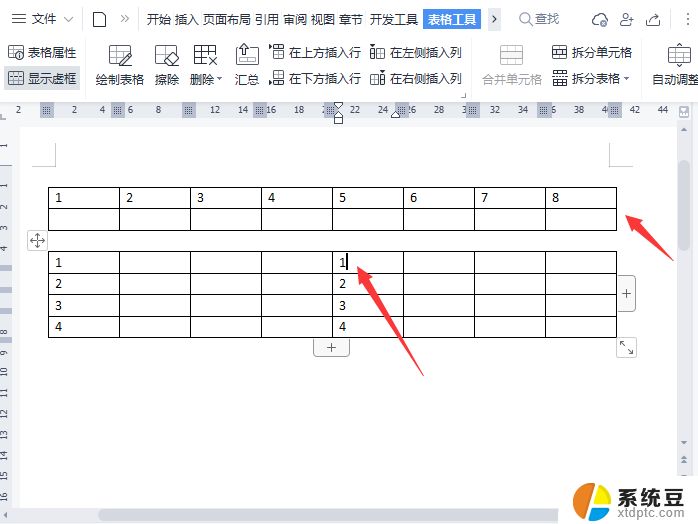
将当前窗口拆分为两部分,以便同时查看文档的不同部分。
启动wps文字后,您可以在“视图”选项卡上单击折分窗口功能。如下图所示:
选择需要设置的拆分方式。支持水平拆分、垂直拆分。
3. 单击选择拆分方式后,文档就会以相应的拆分方式显示为两个不同的窗口,可以单独操作查看。
4. 需要取消拆分效果时,直接单击原来图标位置的取消拆分即可。
以上便是 wps 拆分窗口的全部内容,如果您遇到过这种情况,可以按照小编的方法来解决,希望这篇文章对您有所帮助。
wps拆分窗口 wps拆分窗口快捷键相关教程
- 按什么键可以切换窗口 电脑窗口切换快捷键失效
- wps如何显示多个窗口 wps如何分屏显示多个窗口
- wps一键关闭当前表格窗口 wps表格如何一键关闭当前窗口
- 怎么让excel两个表格窗口分开 Excel同时显示两个窗口
- wps如何拆分表格 wps表格如何拆分单元格
- wps窗口这么才能不合并 wps窗口怎么才能不合并
- wps如何拆分图片 如何在wps中拆分图片为多个片段
- wps拆分单元格在哪些 wps拆分单元格操作步骤
- wps拆分表格在哪里 wps拆分表格教程
- wps浮动窗口栏 wps浮动窗口栏设置
- 美版iphone12pro和国版有什么区别 iphone12pro美版和国行的配置差异
- 怎么关闭百度的无痕浏览 取消百度浏览器无痕浏览的方法
- 查询连接的wifi密码 电脑上查看WIFI密码步骤
- qq输入法符号怎么打 QQ拼音输入法如何打出颜文字
- 电脑屏幕如何锁屏快捷键 电脑锁屏的快捷键是什么
- 打印机脱机如何解决 打印机脱机显示怎么办
电脑教程推荐